
Если вы искали руководство по android и нашел этот пост, прежде всего, приветствуем. Вы зашли так далеко из-за двух возможных вариантов. Либо вы один из «чудаков», которые сопротивлялись обладанию смартфоном и наконец решили его модернизировать, либо вы используете другую операционную систему и хотите сделать шаг к Android, мобильной операционной системе по преимуществу. Возможно, вы все еще находитесь в стадии поиска и вам интересно узнать, как все работает. Все больше и больше делают шаг, в том числе потому, что чувствуют себя оторванными от остальных.
Если вы один из тех, кто наконец решил «пройти через обруч» и купить Android-смартфон, скажите вам, что вы не пожалеете об этом. Сегодня мы будем сопровождать вас шаг за шагом все основные настройки конфигурации Android так, чтобы ваш опыт был как можно более удовлетворительным. Мы будем рядом, чтобы направлять вас и помочь сделать ваш новый телефон полностью работоспособным. Я сказал, что откуда бы вы ни приехали, добро пожаловать в Android.
Что такое Android?

Если вы новичок в этом мире смартфонов, мы не собираемся ввязываться в вечное соперничество. Вы должны это знать Android - мобильная операционная система Google. А как насчет операционная система для мобильных устройств, наиболее используемая в мире. Ваше текущее количество недавно опубликованных активных пользователей превышает два миллиарда. Ничего нет. И сегодня он почти исключительно конкурирует с операционной системой Apple, число пользователей которой превышает вдвое. Мы можем сказать что Испания - страна Android ведь более 92% смартфонов в нашей стране работают под зеленой системой android.
В 2017 году Android Прошло 10 лет с момента его запуска. Активно работаю с 2008 года над мобильными устройствами, планшетами, а в последнее время и над носимыми. Создан при финансовой поддержке Google компанией-разработчиком программного обеспечения «Android Inc.», которая в конечном итоге будет приобретена Google в 2005 году. Его признанный отец, Энди Рубин, вместе с избранной командой инженеров стремился создать систему на базе Linux. система. Так появилась операционная система Android.
Система открыта для всех
Преимущества, которые эта операционная система предлагает по сравнению с системой iOS от Apple, заключаются в том, что это открытая система. Любой производитель может использовать его и адаптировать к своим устройствам.. И любой разработчик может создавать приложения для тех же благодаря набору, который Google предлагает для бесплатной загрузки. Короче говоря, чтобы иметь возможность свободно использовать его для того, для чего он был задуман. Операционная система для смарт-устройств с сенсорным экраном. Таким образом, любой бренд, производящий смартфоны, с обязательной лицензией Google, вы можете использовать Android в качестве операционной системы. Чего, например, Apple не делает. В настоящее время это тенденция, что даже производители, которые использовали свои собственные ОС, такие как, например, BlackBerry, в конечном итоге уступили место более глобальной системе.
Android - это операционная система на основе структуры приложения. Основные из них, считающиеся базовыми по своей функциональности, стандартно включены в саму операционную систему. Система, построенная на архитектуре, предназначенной для упрощения повторного использования компонентов. Таким образом, любое приложение может использовать ресурсы устройства, и его может заменить пользователь. Позже мы поговорим о приложениях, их установке и дадим вам несколько советов.
Что такое уровни настройки в Android?
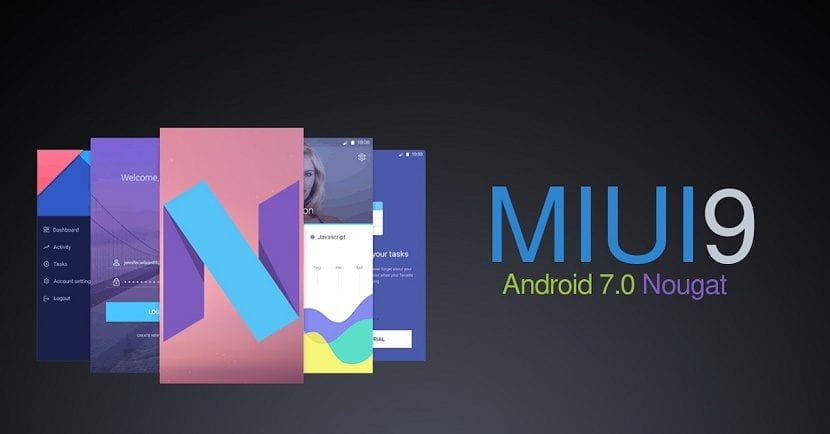
Как мы уже объясняли, практически все нынешние производители используют систему Google, чтобы оживить свои устройства. И есть некоторые фирмы, которые, стремясь отличиться от других, используют так называемые уровни персонализации. Это было бы очень наглядно объяснить, как «Нарядите» систему Android в другую одежду.. Операционная система осталась прежней, но внешне она другая. Изображение, которое он показывает, отличается от изображения, созданного Google. Здесь уровень оптимизации играет фундаментальную роль это было достигнуто с помощью вставки слоя на Android.
Есть фирмы, такие как Sony, которые применяют более агрессивные уровни настройки, в некоторых случаях даже ограничивающие доступ к некоторым настройкам. Такие бренды, как Xiaomi, чья версия операционной системы под названием MIUI, получает очень хорошие отзывы от пользователей. И есть другие, которые решили предложить "чистый" Android, намного чище и настраиваемый.
По вкусу цвета. Но мы за Android без ограничений и «маскировок». Поскольку иногда из-за этих слоев и без того текучая и хорошо функционирующая система страдает от замедления ненужный.
Как создать учетную запись Google
Возможно, у вас нет Android-смартфона, но вполне возможно, что у вас есть учетная запись электронной почты Gmail. Если он у вас уже есть, это будет ваша личность, чтобы иметь возможность использовать все сервисы Google. Если вы еще не создали свою учетную запись Google, вам нужно будет сделать это перед тем, как начать настройку вашего устройства.. Для этого вам понадобится не более двух минут. В этом руководстве для Android мы все объясним. Процедура похожа на создание учетной записи электронной почты, потому что вы тоже будете это делать. Единственная проблема, которую вы можете найти, это то, что кто-то уже использует то имя, которое вы хотите. В остальном, включая серию персональных данных, вы сразу же создадите свою идентификационную информацию Google, но если у вас есть сомнения, здесь мы шаг за шагом объясним и различные способы создать учетную запись Google.
После идентификации вы готовы к доступу в самый большой магазин приложений Play Маркет. Таким же образом вы можете использовать на вашем устройстве Android всех услуг, которые предлагает Google бесплатно. Как правило, это все те приложения, которые на нашем устройстве уже установлены. В зависимости от марки устройства они могут сопровождаться некоторыми фирменными устройствами, например музыкальными плеерами и т. Д.
Бесплатные сервисы Google
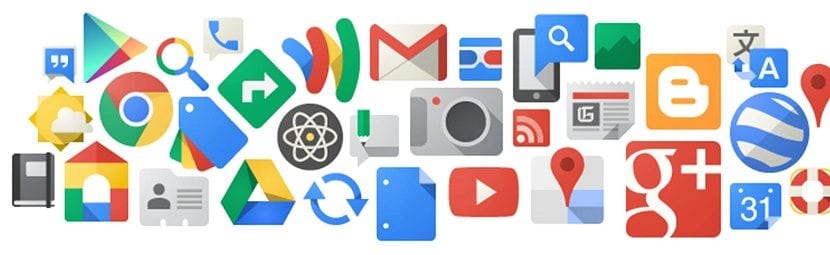
Google серьезно относится к облегчению нашей жизни. И предлагает нам серия инструментов, с помощью которых мы можем максимально эффективно использовать наши смартфоны самым удобным способом. Их так много и они настолько разнообразны, что мы можем различать по разделам типы услуг, которые Google предлагает бесплатно. В нашем руководстве для Android мы выбрали те, которые поначалу могут предложить вам больше всего.
Сервисы Google для работы
В этом разделе мы можем использовать
- Документы Google, un онлайн-текстовый редактор в котором мы можем редактировать и делиться любым документом, где бы вы ни находились.
- Таблицы Google это электронная таблица, но cс возможностью поделиться им, сделать его общедоступным для редактирования одного или нескольких и использовать его где угодно.
- Презентации Google, самое близкое к тому, что вы назовете «точкой питания». Очень простая в использовании программа для создания и воспроизведения ваших презентаций.
- Google Drive, безопасное "место" для хранения копий ваших файлов наиболее часто используемые документы, даже данные приложений.
Чтобы организовать вас
Google также дает нам возможность стать более организованными. И храните самый ценный контент на наших смартфонах где угодно. Так что в нашем распоряжении будет
- Google Фото, который служит не только для организации наших отловов. Автоматически создавайте альбомы по датам или местам. Помимо предложения нам до 15 ГБ хранилища, чтобы фотографии не занимали место на нашем устройстве.
- Контакты Google заставляет нас никогда не бояться менять телефон из-за потери сохраненных номеров или необходимости передавать их вручную. Синхронизируйте контакты с вашей учетной записью Google, и они будут везде, где вы себя называете..
- Google Календарь, календарь Google, чтобы вы ничего не забыли и чтобы все было записано. Уведомления, напоминания, будильники, ничто не ускользнет от вас.
Вопросы задать
Зачем нам смартфон, если мы не можем ни о чем его спросить, верно? Иметь Google у вас на ладони это преимущество. С предустановленным виджетом Google мы можем спрашивать, разговаривая с Google о чем угодно. Или ищите и перемещайтесь по широко известному приложению вашего браузера. враг
- Google Chrome для поиска и навигации по широко известному приложению вашего браузера
- Google Maps. Если вы хотите знать, где что-то находится или как туда добраться, большая буква G поможет вам мгновенно. Google не бросает вас, где бы вы ни находились.
- Переводчик Google, Где бы вы ни находились, язык вам не помешает.
Развлечения и развлечения
Смартфон для многих является синонимом отвлечения внимания. И это так, мы все когда-то испытывали облегчение от долгого ожидания. Есть и те, кто использует свой Android-телефон в качестве мультимедийного развлекательного центра. Для этого у нас есть разнообразное количество приложений.
- YouTube. Платформа потокового видео по преимуществу. Слушайте свои любимые видео, делитесь ими или загружайте свои собственные.
- Google Play Музыка кладет в руки грамотный мультимедийный проигрыватель. И помимо воспроизведения музыки со своих устройств, вы можете получить доступ к последним хитам на данный момент. Или купите последний альбом любимого исполнителя.
- Google Play Фильмы Как и в случае с музыкой, получайте последние новости из фильмов, телешоу или сериалов.
Это самые известные службы, но Google предлагает гораздо больше. Как видишь, целый мир возможностей с вашим Android-устройством. Вы знали обо всем, что вам не хватало? Наверняка вы не пожалеете о покупке Android-смартфона. И если вы еще не приобрели его, когда вы дочитаете этот пост, вы обязательно убедитесь.
Базовая конфигурация вашего мобильного Android

Вы уже купили это? Поздравляю. Если наконец у вас в руках новое устройство Android пора подготовить. В этом руководстве для Android мы пошагово проведем вас по выполнению начальной настройки. После извлечения нового телефона из коробки нам придется сначала добавьте нашу SIM-карту. И не боясь нажать кнопку включения, чтобы начать настройку.
Как установить язык на Android
Это первое, что мы должны сделать, когда включаем наше новое устройство Android. После дипломатического приветствия, которым он нас приветствует мы должны выбрать язык, на котором с этого момента мы будем взаимодействовать со своим смартфоном. В обширном списке языков выберем подходящий, и все.
Если когда-нибудь мы захотим сменить язык выбранный в исходной конфигурации, мы можем сделать это легко. Мы не будем направлять меню нашего смартфона на «Настройки». И отсюда, нормально входя внутрь "Расширенные настройки" мы должны искать вариант "личный". Из этого места, нажав на «Язык и ввод текста» Мы можем получить доступ к списку языков и изменить его на тот, который нам нужен.
Как установить Android-устройство как «новое устройство»
Последние доступные версии Android предлагают новые параметры конфигурации при запуске смартфона. Таким образом, в том случае, если новый купленный телефон будет заменять предыдущий, нам будет проще. С этого момента мы можем настроить новый телефон с теми же параметрами, что и старый. Даже с теми же приложениями, которые мы установили, ключами Wi-Fi и т. Д.
Но сейчас это не наш случай. И чтобы продолжить базовую конфигурацию, мы должны выбрать опцию «Настроить как новое устройство». Таким образом, следующие шаги и настройки будут введены впервые. Итак, перейдем к следующему шагу.
Выберите сеть Wi-Fi для нашего Android-смартфона
Хотя шаг выбора сети Wi-Fi не требуется полностью для завершения настройки нового устройства. Если настоятельно рекомендуется выполнять эти операции с подключением к Интернету. Таким образом, настройка устройства будет завершена. В списке доступных сетей Wi-Fi мы должны выбрать нашу. Чтобы продолжить, после ввода кода доступа мы должны выбрать «продолжить».
Обычно в течение дня используется более одной сети Wi-Fi. По этой причине и для того, чтобы вы могли добавить все необходимые сети, мы объясняем как это сделать в любое другое время. Мы снова получаем доступ к иконке «Настройки» нашего устройства и выберите вариант «Вай фай". Активировав соединение Wi-Fi, мы сможем увидеть доступные сети в списке. Просто мы должны выбрать желаемую сеть и ввести код доступа. Наше устройство автоматически подключается к сохраненным сетям, когда мы находимся в зоне его действия.
Как войти в нашу учетную запись Google.
Мы предполагаем, что у нас уже была учетная запись Google или что мы создали ее, следуя приведенным выше инструкциям. Получить к нему доступ и воспользоваться всеми услугами, предлагаемыми нашей учетной записью, очень просто. Нам просто нужно будет идентифицируйте нас с помощью нашей учетной записи «xxx@gmail.com» и введите наш пароль. Как только это будет сделано, мы должны принять условия обслуживания, чтобы перейти к следующему шагу.
Также можно продолжить настройку, не имея учетной записи «Gmail». Но мы снова рекомендуем вам сделать это вместе с ней. Таким образом, мы можем в полной мере пользоваться пакетом услуг, который предлагает нам Google. А так конфигурация будет более полной по всем параметрам.
Как добавить еще одну учетную запись электронной почты
После завершения предыдущего шага меню конфигурации спросит нас, хотим ли мы добавить еще одну учетную запись электронной почты. Здесь мы можем добавить остальные учетные записи электронной почты, которые мы используем усердно. Независимо от того, принадлежит ли он Google или любому другому оператору. Приложение Gmail позаботится об организации их по папкам.. Вы можете просматривать всю почту одновременно или по отдельности выбирать почтовые ящики, отправленные и т. Д.
Как и в случае с сетями Wi-Fi, после завершения процесса настройки устройства мы также можем добавить столько учетных записей электронной почты, сколько нам нужно. Для этого перейдем к повторяющемуся значку «Настройки» где искать вариант "Учетные записи". Отсюда мы выберем "добавить аккаунт" и мы введем имя учетной записи, пароль и т. д. И сразу же появится во входящих вместе с остальными.
Настроить систему безопасности и разблокировки на Android
В этом аспекте важную роль играют параметры безопасности, которые может предложить нам наше устройство. То есть это зависит от связанных с вами преимуществ. В настоящее время почти все новые устройства оснащены считыватель отпечатков пальцев. И хотя есть телефоны, в которых эта технология еще не реализована, есть и те, в которых читатель радужной оболочки глаза o распознавание лица.
Если на нашем устройстве нет новостей по системам безопасности, волноваться не о чем. Он по-прежнему может быть защищен от третьих лиц, если мы будем эффективно использовать инструменты, которые предлагает нам Google. У нас всегда может быть графический ключ или сделать это через числовой код. На этом этапе мы можем выбрать только один или объединить их друг с другом. Так или иначе, мы всегда советуем им пользоваться.
Это последний шаг в базовой конфигурации нашего устройства, но не менее важный для этого. После того, как мы выбрали систему безопасности, наш смартфон почти готов. Эти настройки обычно одинаковы практически на всех устройствах Android. Но порядок может меняться в зависимости от уровней настройки и версии операционной системы, которая у нас есть.
Исходя из нашего местоположения, мы выберем подходящий часовой пояс. Отсюда мы можем быть уверены, что время, показываемое устройством, является правильным.
Теперь да, мы можем наслаждаться нашим новым устройством на полную мощность. Но сначала мы можем немного персонализировать вас. Несомненно, одна из отличительных черт этой операционной системы - возможность придать ей вид, который нам больше всего нравится. Из базовой конфигурации устройства мы можем выбрать тему, мелодии звонка или сообщение что нам нравится больше всего. Как и он обои блокировка или использование экрана. Или даже цвета светодиодных индикаторов уведомлений, связанных с каждым уведомлением.
Как узнать, обновлена ли моя операционная система Android
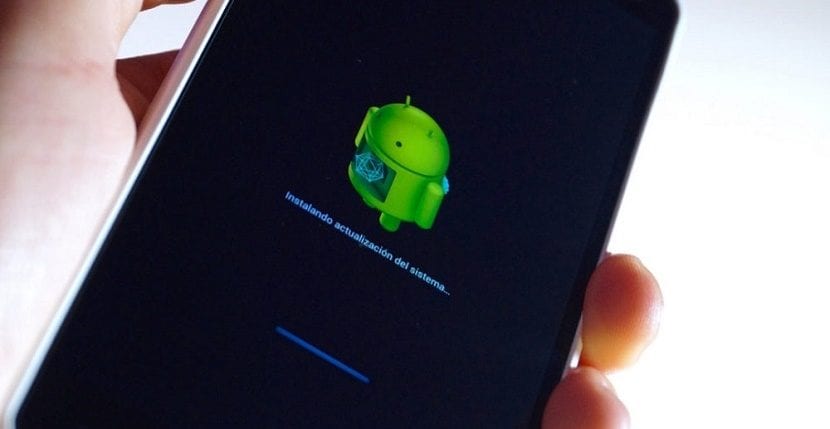
Благодаря множеству предустановленных приложений, которые предлагает нам Google, смартфон уже полностью готов практически для любой задачи. Но Перед тем, как приступить к установке внешних приложений, интересно проверить, что наше программное обеспечение обновлено.. Для этого в меню устройства мы перейдем к «Настройки». Будем искать вариант «О моем устройстве» и мы кликнем по нему. Когда эта опция открыта, мы должны выбрать «Искать обновления» (или очень похожий вариант). Телефон сам проверит наличие обновлений, ожидающих установки.
Если есть ожидающее обновление, нам просто нужно нажать на "Загрузить и установить" и сразу же начнется загрузка, которая установится автоматически. Этот процесс может занять несколько минут, и наш телефон будет обновлен. Обратите внимание, что вы не сможете загрузить обновление с батареей менее пятидесяти процентов.
Практический совет: удобно выполнять эту операцию с подключением Wi-Fi. Поскольку загрузка обновления операционной системы может чрезмерно увеличить потребление данных.
Обновленная операционная система всегда более безопасна и эффективна. Оптимизация устройства с его собственными функциями и приложениями всегда лучше с последней доступной версией. Своевременное обновление предотвратит возникновение проблем с совместимостью приложений, и даже расход заряда батареи может снизиться.
Как скачать приложения на Android

Теперь да. Наш смартфон готов к приему приложений. Теперь мы можем загружать и устанавливать столько приложений, сколько захотим. И наш главный совет - делаем это из официального магазина Google Play Store. В нем мы найдем почти миллион приложений к нашему сервису практически для всего, что мы можем придумать. Нам просто нужно нажать значок Play Store, который по умолчанию предустановлен, и мы можем получить доступ.
Отсортировано по категории, среди которых мы можем найтиНапример, развлечение, образ жизни, фотография, образование, спорти так далее до более чем тридцати вариантов. Мы можем выбрать поиск среди самых популярных или поиск игр, фильмов, музыки. Бесконечные возможности, с которыми мы обязательно найдем желаемое приложение.
Чтобы установить приложение на наши устройства, во-первых, получить доступ к Play Store. Оказавшись внутри, когда мы нашли желаемое приложениетебе просто нужно нажмите здесь. Когда мы открываем его, мы можем видеть информацию, относящуюся к его содержимому, видеть скриншоты самого приложения и даже читать комментарии и видеть оценки пользователей. А также проверить, платное или бесплатное приложение.
Как установить или удалить приложения на Android
Если вы убедили нас, просто мы должны нажать на «установить». Приложение автоматически начнет загрузку и установку на наше устройство. И как только установка будет завершена, приложение создаст новый значок на рабочем столе. Чтобы открыть его и использовать, нам просто нужно щелкнуть его значок. Вы видите, как легко? Нет ничего проще, чем загрузить и установить приложение.
Но Что делать, если мне не нравится загруженное мной приложение? Нет проблем, мы также можем очень легко удалить их. Один из вариантов - перейти на «Настройки». Отсюда выбираем "Приложения" и мы увидим список установленных приложений. При нажатии на приложение, которое мы хотим удалить, появляется меню, в котором мы должны выбрать "Удалить". Или, в зависимости от версии Android, которую мы используем, при нажатии и удерживании любого приложения на каждом из них появляется крестик. И при нажатии на крестик приложение тоже будет удалено.
Основные приложения на Android
Благодаря множеству опций, которые предлагает нам Play Store, каждый смартфон отличается от другого. Ваше устройство многое говорит о вас. Глядя на установленные нами приложения, мы можем узнать, каковы наши вкусы и предпочтения. Спорт, игры, музыка, фотография. Есть так много вариантов, которые мы можем скачать, что сложно сделать выбор, который удовлетворит всех.
Но даже в этом случае мы могли бы согласиться с подавляющим большинством серия «фундаментальных» приложений». И мы посоветуем вам те, которые нам рекомендуют. Среди них мы выбрали наиболее популярные в каждом секторе. Установив их, вы сможете максимально эффективно использовать свой новый телефон Android.
Социальные сети
Приложения социальных сетей "азбука" загруженных приложений для смартфонов. И они выше операционных систем, брендов и моделей. Поэтому мы не можем игнорировать приложения, которые ценят наибольшее количество часов использования. Смартфоны практически немыслимы без этих приложений. Они живут друг для друга и наоборот.
Рассматривается как сеть сетей, Мы можем рассказать вам немногое из того, что неизвестно об этой социальной сети. Дело в том, что если вы решили сделать шаг в сторону смартфона, но у вас все еще нет учетной записи Facebook, самое время.
Еще одна важная социальная сеть для общения с миром. Изначально задумывался как сервис микроблогов.. И преобразованы благодаря его использованию и, конечно же, его пользователям, в настоящий инструмент общения. Личности, власти, профессиональные и любительские СМИ прекрасно сочетаются в коктейле из информации и мнений, который мы не можем игнорировать.
Социальная сеть для любителей фотографиик. Или так это впервые появилось в наших смартфонах. В настоящее время преобразован в мощная платформа в котором можно найти людей, фотографии, истории и даже интересующие вас компании. Instagram не может отсутствовать в новом Android-смартфоне.
обмен сообщениями
Общение - первая цель телефонаили умный или нет. И, как мы знаем, наша нынешняя форма общения изменилась. Звонки по телефону почти не ведутся. А когда у вас в руках смартфон Android, абсолютно необходимо установить хотя бы два из них.
Es самое загружаемое и используемое приложение для обмена сообщениями в мире. Кто сегодня не пользуется WhatsApp? Есть даже некоторые фирмы, которые включают это приложение, среди которых мы находим предустановленные. Основное приложение, чтобы быть в мире
Telegram
Многие считают его "другим". Но выбран лучше, чем WhatsApp в бесчисленных сравнениях. Его суть такая же, как и у конкурента. Но с постоянная работа над обновлениями и внедрением различных функций удается быть более универсальным, чем WhatsApp.
Полезные приложения для вашего смартфона
Вышеупомянутые приложения - это те, которые вы увидите практически на всех смартфонах, которые работают сегодня. Но на просторах Google Play Store есть место для гораздо большего. И есть приложения, которые могут служить вам именно для того, что вам нужно. Приложения, которые несомненно они дадут вашему смартфону еще одну полезность и функциональность.
Поэтому ниже мы собираемся порекомендовать некоторые из приложений, которые нам нравятся больше всего и которые, конечно же, мы используем ежедневно. Для многих смартфоны - это еще одна форма общения и развлечения. Но для многих это также полезный рабочий инструмент, который может нам очень помочь.
Evernote
Место для хранения всегоТак определяет себя приложение, которое может помочь вам стать более организованным. Задуманный как записная книжка, он служит гораздо большему. Вы можете сохранять фотографии, файлы, аудио или текстовые заметки. Он служит напоминанием о встречах или задачах, которые необходимо выполнить. Одно из наиболее полных приложений для офиса или для ваших вещей, которое развилось больше всего.
Что нового и полезного в этом приложении, так это то, что вы можете использовать его на любом из ваших устройств. И вы всегда будете синхронизировать их одновременно. Так что вам не нужно беспокоиться о поиске заметки на телефоне или планшете. То, что вы запишете в Evernote, будет на всех устройствах, которые вы используете. Одно из самых полезных приложений, которые вы найдете.
Trello
Другой отличный инструмент для организации работы. Идеально для выступления групповые рабочие задачи. Создать доску и поделитесь им со всеми, с кем вам нужно сотрудничать. Вы можете создавать списки в столбцах очень наглядно. Y заполнить их карточками, например, от to-dos. Эти карточки можно легко перетаскивать из столбца в столбец, например, из списка дел в завершенные задачи.
Если вы разделяете офис или задачи с командой, мы не можем придумать более практичного и полезного способа самоорганизации. Поделитесь своей доской с коллегами. А) Да каждый будет иметь доступ к обновленной информации о незавершенных и выполненных работах. Настоятельно рекомендуемое приложение.
карманный
Одно из приложений, которое всегда занимает место среди наших фаворитов. С девизом «Сохранить на потом», помогает нам не упустить ничего, что могло бы быть нам интересно. Положите его в «карман» и прочтите, когда у вас будет время. Вы можете сохранять статьи и новости неограниченно. И вы даже можете заказать их по своему усмотрению. Несомненно, это инструмент, созданный для тех из нас, кто не останавливается на достигнутом. И это очень полезно, чтобы не пропустить ни одной важной для нас статьи. что нас действительно интересует.
Pocket настолько же удобен, насколько и прост в использовании. Сохранить публикацию в «кармане» легко и быстро. После установки Pocket включает расширение со своим значком. Используя опцию обмена, мы можем автоматически сохранять в карман. И нам нужно только получить доступ к приложению, чтобы найти все, что мы хотели сохранить на потом. Отличная идея, которая может нам очень помочь.
iVoox
Это приложение разработано по идее, очень похожей на Pocket. Хотя в него входят и другие типы носителей. Мир подкастов зарабатывайте все больше и больше целых чисел благодаря этому типу платформы. Юмор, развлекательные, культурные или музыкальные программы. Все умещается в iVoox. Огромная и очень хорошо организованная платформа, где вы можете слушать любимую радиопрограмму в любое время..
Если вы никогда не можете слушать радиопередачу, которая вам нравится больше всего, скорее всего, она уже есть на iVoox. Вы можете подписаться на разные публикации. Таким образом, вы будете знать, когда появится новый контент, соответствующий вашим вкусам и программам, за которыми вы следите. Не все же будет для работы, правда? Идеальный союзник для вашего досуга.
Мы могли бы долго консультировать вас по приложениям, не останавливаясь. Это одни из тех, которые мы используем чаще всего и считаем наиболее полезными. Но ведь каждый пользователь - это мир. Лучший совет - погрузиться прямо в Play Store и найти свои особые «сокровища». Если вам нужно приложение для чего-то безопасного, его можно найти в магазине приложений Google.
Безопасность Android

Это нормально читать и слышать это Android - небезопасная операционная система. Или, по крайней мере, не на все сто процентов. И отчасти это правда. Что-то, что, с другой стороны, является наиболее часто используемой системой во всем мире, это нормально, что она наиболее подвержена атакам вредоносных программ. Чтобы обеспечить безопасность нашего устройства, в нашем распоряжении есть ряд приложений и антивирус, с помощью которых можно контролировать «очистку» нашего мобильного телефона.
Имейте в виду, что безопасность наших устройств во многом зависит от риска, которому мы их подвергаем. Доступ к сайтам с сомнительной репутацией. Открывайте подозрительные электронные письма. Или даже загрузить некачественные приложения с рекламой. Как видим, существует несколько возможных форм заражения. К счастью, Android постоянно работает над повышением безопасности. И он серьезно проверяет потенциально опасные приложения, запрещая их доступ к Play Store.
Как активный пользователь Android с момента его создания, я должен сказать, что никогда не сталкивался с серьезными проблемами, связанными с вирусным заражением на моем смартфоне. И это факт, как и в случае с компьютером, что постоянный анализ файлов на устройстве, создающем программу или приложение, в конечном итоге замедляет его работу. Поэтому, чтобы избежать проблем с вирусами без потери производительности, необходимо соблюдать определенные меры предосторожности в отношении потребляемого нами контента и источников его происхождения.
Но если вы хотите спать спокойно, зная, что где бы вы ни получили доступ к своим паролям и данным, они будут в безопасности, лучше установить антивирусное приложение. Отличный вариант мог бы быть 360 Security считается самым надежным программным обеспечением для обеспечения безопасности мобильных устройств мира. Недаром у него отметка 4,6 из пяти в Play Store. В дополнение к более чем двумстам миллионам загрузок.
Как сделать резервную копию моих данных на Android
Как правило, наши смартфоны содержат ценную для нас информацию. Иногда в виде сообщений, фото и видео. Или даже рабочие документы, которые нельзя терять. Чтобы все наши данные были в безопасности случайный или сторонний доступ, лучше всего использовать инструменты, которые Google предоставляет нам.
Через Google Контакты, Google Фото или Google Диск, мы можем хранить наши контакты, фотографии, файлы или документы в любом месте. Но если мы хотим создать резервную копию на самом устройстве, мы расскажем, как это сделать. Чтобы сделать нашу резервную копию, мы должны открыть опцию «Настройки». Заходим в расширенные настройки и ищем "Личный". Одна из настроек - "Резервный".
В этом варианте у нас есть несколько доступных вариантов. Мы можем скопировать наши данные на само устройство или сделать это через нашу учетную запись Google.. Для этого мы должны быть идентифицированы на смартфоне с нашей учетной записью. Отсюда мы также можем восстановить сетевые настройки, например, в случае смены оператора. И мы также можем восстановить заводские данные, если мы хотим полностью стереть наши устройства.
Все предыдущие шаги, которые мы объяснили, будут очень полезны, если вы новичок в устройстве Android. И они будут такими же, если вы еще до того, как начали заниматься мобильными технологиями. Мы постарались составить полное руководство, чтобы вы никогда не заблудились. Но Возможно, вы не новичок в мире смартфонов. И да, вы на Android.
Чтобы сделать это руководство более универсальным, мы добавим еще один шаг. Таким образом, мы сделаем так, чтобы приветствие работало для всех, кто хочет присоединиться к ведущей в мире мобильной операционной системе. Новые пользователи и те, кто пришел из других операционных систем. И что переход с одной операционной системы на другую не представляет никаких препятствий.
Как перенести мои данные на Android с iPhone

В Google всегда учитывали возможность миграции пользователей на Android с iPhone. В течение многих лет компания разрабатывала приложения, облегчающие задачу переноса данных с одной платформы на другую. Хотя иногда процесс может показаться утомительным и сложным. Google предлагает некоторые инструменты, которые значительно упростят переход с Android на данные iOS
Google Диск для iOS
Одно из самых полезных приложений, которое Google предлагает бесплатно через платформу приложений для подписи Apple. С помощью этого приложения мы можем экспортировать весь контент, который считаем необходимым со старого iPhone, чтобы иметь его на новом Android. И мы можем сделать это, выполнив несколько действительно простых шагов.
Устанавливается на iPhone, помимо возможности использовать его как инструмент для хранения и обработки файлов и документов. Это также может быть мы очень полезно для переноса наших данных с iOS на Android. Поэтому первое, что мы должны сделать, это загрузить это приложение. Y после установки на iPhone, идентифицировать себя в нем с помощью нашей учетной записи Google. Через этот аккаунт будут скопированы данные.
Когда на iPhone установлен Google Диск для iOS, мы должны сделать следующее. От меню настроек мы должны выбрать "Сделать резервную копию", Мы должны выберите копирование данных в нашу учетную запись Google Диска в котором мы ранее определились. Как только это будет сделано, мы выберем различные файлы, которые хотим скопировать, такие как контакты, фотографии, события календаря и даже разговоры в WhatsApp. Легко, правда?
Когда мы открываем то же приложение на нашем Android-устройстве, предустановлен на заводе, мы можем получить доступ ко всем скопированным данным. Из WhatsApp, когда мы устанавливаем его, мы должны выбрать восстановление из копии на Google Диске, чтобы чаты были сохранены. Мы сделаем то же самое для восстановления контактов, календарей и т. Д.
Google Фото для iOS
В качестве ограничения для Google Диска мы можем обнаружить, что предоставляемого нам хранилища недостаточно. Как общее правило, самый высокий процент использования памяти смартфона соответствует фотографиям. И именно они заставляют хранилище выглядеть загроможденным.
Так же, как и у нас в Apple App Store с Google Диска, тоже недавно мы можем скачать Google Фото. Имея немалые 15 ГБ, доступные бесплатно, мы можем значительно уменьшить занимаемую памятью на наших устройствах. И точно так же мгновенно получите в свое распоряжение все фото и видео на нашем новом Android-смартфоне..
Хотя всегда мы рекомендуем сначала нативные приложения Google за платежеспособность и проверенную функциональность. Мы также можем порекомендовать какое-нибудь соответствующее приложение, которое можно бесплатно найти в магазине Google Play. Если вы еще не разъяснили эти шаги, существует простое и надежное приложение.
Перенос контактов Перенос / резервное копирование
Если перенос контактов со старого iPhone на новый смартфон Android представляет собой проблему, не беспокойтесь. Так что начало с вашего Android не начинается не с той ноги Мы выбрали приложение, которое вы без колебаний порекомендуете. Менее чем за минуту вы увидите, как ваши контакты переходят с одного устройства на другое, не усложняя задачу.
Независимо от того, используете ли вы iOS или обновляете устройство и хотите восстановить свою контактную книгу это идеальное приложение. Ей предшествует недавно обновленная версия и рейтинг 4,8 в Play Store. Y опыт многократного использования подтверждает его отличные характеристики.
Нам придется загрузите приложение на iPhone, а также на новое устройство. Мы получаем доступ через его значок на обоих телефонах одновременно. Принимая во внимание, что мы должны активирован Bluetooth. В нашем новом телефоне выберем опцию «импортировать контакты с другого устройства». Само приложение будет отслеживать ближайшие Bluetooth-устройства. Когда мы видим имя старого устройства на экране, нам просто нужно выбрать его, щелкнув значок, который появляется с его именем.
Мы выберем, в этом случае, iPhone, с которого мы хотим импортировать контакты, Необходимо предоставить разрешения приложению необходимо, чтобы вы могли получить доступ к данным в календаре. Как только мы это сделаем, телефонная книга начнет копирование со старого устройства на новое. Осталось только предоставить новому устройству разрешения на поиск импортированных данных в списке контактов. Y сразу же мы сможем пользоваться всеми нашими контактами на новом телефоне. Это просто.
Теперь мы больше не можем оправдываться тем, что не меняем операционную систему из-за сложности переноса наших данных с одной платформы на другую. Благодаря этим приложениям мы сможем получить все наши файлы, фотографии и контакты с помощью очень простых шагов.
Теперь вы готовы погрузиться в мир Android
Hoy Мы подробно объяснили, как полностью войти в мобильную экосистему Google.. С этого момента Android уже может стать частью вашей жизни. Правильно настроенный, Смартфон становится полезным «продолжением» нас самих. И это далеко не препятствие в наших личных отношениях, при правильном использовании оно может помочь нам во многих отношениях.
Если вы с самого начала колебались при выборе между iOS или Android скажу вам, что со временем и все больше и больше обе операционные системы становятся все более похожими друг на друга. В принципе, мы могли бы сказать, что они служат одному и тому же и работают с одной и той же концепцией. И тот, и другой полагаются на магазин приложений, который предоставляет базовые услуги, которые они предлагают.
То, что Android удается выделиться среди остальных, объясняется некоторыми ключевыми обстоятельствами. Операционная система с более открытый во всех аспектах. Его бесплатное программное обеспечение - одно из его величайших достоинств. Доступ к разработке приложений без дорогих лицензий. И возможность иметь гораздо больше возможностей конфигурации и настройки. Предположительно, в Android не будет ничего, что можно было бы упустить из других операционных систем.
Если вы не новичок, это руководство может показаться вам слишком простым. Хотя на этом и был истинный конец его создания. Помогите тем, кто в силу обстоятельств до сих пор не мог или не хотел получить доступ к новым мобильным технологиям. Наш гид был вам полезен? Мы надеемся, что помогли вам сделать ваш новый смартфон максимально функциональным. Теперь вам просто нужно в полной мере насладиться Android, удачи!
И если у вас есть сомнения или что-то, что вы не умеете делать, оставьте нам комментарий и мы вам поможем.


Из самых полных на сегодняшний день мануалов! Настоятельно рекомендуется!
Очень хорошая статья. Часто считается само собой разумеющимся, что все люди имеют четкое представление об определенных основных понятиях.
Отличный пост !! Они должны включить его в комплект, когда вы покупаете новый телефон, чтобы все было под контролем.
Отличный вклад. Большое спасибо
Это наиболее полное, ясное, краткое и практичное псевдо-руководство, которое я когда-либо видел.
Это контрастирует с постыдным отсутствием руководства (замененного простой небольшой брошюрой) в большинстве мобильных телефонов последнего поколения. Это должно быть запрещено и наказано.
Кстати, как пример ОТСУТСТВИЯ мануалов в терминалах ANDROID:
Как ОТКРЫТЬ свой номер, когда я звоню с помощью XIAMI MI A2 и A1 с Android 8.1?
.
Я в отчаянии, потому что НЕ МОГУ найти его в конфигурации или в НЕСУЩЕСТВУЮЩЕМ руководстве, и это НЕ вина оператора, которому я уже звонил.
Заранее спасибо за помощь мне